คุณต้องการซ่อนแอปบน iPhone เพื่อปกป้องความเป็นส่วนตัวและป้องกันไม่ให้ผู้อื่นเข้าถึงแอปเหล่านั้น ลองมาดู 5 วิธีง่ายๆ และรวดเร็วในการซ่อนแอปบน iPhone ด้านล่างนี้!
 |
ซ่อนแอพบน iPhone โดยสร้างโฟลเดอร์อย่างรวดเร็ว
คำแนะนำในการซ่อนแอปบน iPhone โดยการสร้างโฟลเดอร์ไม่เพียงแต่ช่วยปกป้องความเป็นส่วนตัว แต่ยังช่วยให้การจัดการแอปง่ายขึ้นอีกด้วย ทำตามขั้นตอนต่อไปนี้:
ขั้นตอนที่ 1: บนหน้าจอหลักของ iPhone ให้กดและค้างไอคอนแอพพลิเคชั่นไว้สองสามวินาทีจนกระทั่งเมนูตัวเลือกปรากฏขึ้น > เลือกแก้ไขหน้าจอหลัก
ขั้นตอนที่ 2: ลากแอปที่คุณต้องการซ่อนและวางไว้บนแอปอื่นเพื่อสร้างโฟลเดอร์ที่แชร์ จากนั้นเปลี่ยนชื่อโฟลเดอร์ตามที่คุณต้องการ
ขั้นตอนที่ 3: หากจำเป็น ให้เพิ่มแอปเพิ่มเติมลงในโฟลเดอร์ จากนั้นย้ายแอปที่คุณต้องการซ่อนไปยังหน้าที่สองของโฟลเดอร์
 |
ซ่อนแอพบน iPhone โดยใช้ AppStore อย่างมีประสิทธิภาพ
ด้วยวิธีการซ่อนแอพบน iPhone ผ่านทาง App Store คุณสามารถซ่อนแอพที่ติดตั้งไว้ก่อนหน้านี้ได้อย่างง่ายดายและรวดเร็ว:
ขั้นตอนที่ 1: เปิด App Store
ขั้นตอนที่ 2: คลิกที่รูปภาพบัญชีของคุณที่มุมขวาบน จากนั้นเลือกซื้อ
ขั้นตอนที่ 3: ค้นหาแอปที่คุณต้องการซ่อน ปัดไปทางซ้ายแล้วแตะ "ซ่อน" ทำซ้ำกับแอปอื่นๆ แล้วแตะ "เสร็จสิ้น"
 |
ซ่อนแอปบน iPhone iOS 13, 14, 15, 16 ด้วย Easy Series
วิธีซ่อนแอพบน iPhone โดยใช้ Siri อย่างมีประสิทธิภาพบน iOS หลายเวอร์ชันและมีผู้คนจำนวนมากใช้:
ขั้นตอนที่ 1: ไปที่การตั้งค่า > เลือก Siri และการค้นหา
ขั้นตอนที่ 2: รายการแอปพลิเคชันจะปรากฏขึ้น ให้เลือกแอปพลิเคชันที่คุณต้องการซ่อน
ขั้นตอนที่ 3: ปิดการแสดงแอปบนหน้าจอหลักโดยลากปุ่มไปทางซ้าย
 |
ซ่อนแอปบน iPhone โดยใช้ฟีเจอร์การจำกัดที่มีประสิทธิภาพ
ข้อจำกัดต่างๆ ที่มีใน iOS 12 ขึ้นไป ช่วยให้ซ่อนแอปบน iPhone ได้อย่างง่ายดาย ทำตามขั้นตอนเหล่านี้:
ซ่อนแอปเริ่มต้น
ขั้นตอนที่ 1: ไปที่การตั้งค่า เลือกเวลาหน้าจอ แล้วแตะเปิดเวลาหน้าจอ (หากยังไม่ได้เปิดใช้งาน) จากนั้นเลือกเปิดขีดจำกัด
ขั้นตอนที่ 2: เมื่อเปิดใช้งานข้อจำกัด ให้ลากจุดไปทางขวาเพื่อเปิดใช้งานฟีเจอร์นี้
ขั้นตอนที่ 3: ไปที่แอปที่อนุญาต ลากจุดไปทางซ้ายที่มีแอปที่คุณต้องการซ่อน
 |
ซ่อนแอพที่ดาวน์โหลดจาก App Store
ขั้นตอนที่ 1: เปิด App Store ค้นหาแอปที่คุณต้องการซ่อนและตรวจสอบข้อจำกัดอายุ
 |
ขั้นตอนที่ 2: ไปที่การตั้งค่า เลือกเวลาหน้าจอ จากนั้นแตะเปิดข้อจำกัด และเลือกข้อจำกัดเนื้อหา
 |
ขั้นตอนที่ 3: เลือกส่วนแอป จากนั้นเลือกอายุที่สูงกว่าขีดจำกัดอายุของแอปที่คุณต้องการซ่อน
 |
ซ่อนแอพบน iPhone ด้วย ซอฟต์แวร์บุคคลที่สามที่ใช้งาน ง่ายสุดๆ
การซ่อนแอปบน iPhone โดยใช้ App Library ทำได้เฉพาะบน iOS 14 ขึ้นไปเท่านั้น หากอุปกรณ์ของคุณรองรับ โปรดทำตามขั้นตอนต่อไปนี้:
ขั้นตอนที่ 1: บนหน้าจอหลัก ให้กดและค้างไว้ที่แอปที่คุณต้องการซ่อนจนกว่าเมนูตัวเลือกจะปรากฏขึ้น
ขั้นตอนที่ 2: เลือก ลบแอป (สีแดง) > ลบออกจากหน้าจอหลัก
ขั้นตอนที่ 3: แอปจะถูกย้ายไปยังคลังแอป และจะไม่แสดงบนหน้าจอหลักอีกต่อไป
 |
คำแนะนำเกี่ยวกับวิธีการแสดงแอปบน iPhone
วิธีเปิดแอปอย่างรวดเร็วจากหน้าจอหลักของ iPhone โดยใช้ Siri:
ขั้นตอนที่ 1: ไปที่การตั้งค่า เลือก Siri และการค้นหา จากนั้นเปิดสวิตช์ฟังคำว่า "หวัดดี Siri" โดยปัดไปทางขวา
 |
ขั้นตอนที่ 2: ยืนยันว่า Siri เปิดใช้งานแล้ว เลือกเสียง Siri 1 หรือ 2 แล้วแตะเสร็จสิ้น
ขั้นตอนที่ 3: จากนั้น เพียงพูดว่า "หวัดดี Siri เปิด" ตามด้วยชื่อแอปที่คุณต้องการเปิด เช่น "หวัดดี Siri เปิด Zalo" หากแอป Zalo ถูกซ่อนจากหน้าจอหลัก
 |
ด้านบนคือ 5 วิธีซ่อนแอปพลิเคชันบน iPhone ที่ได้ผลที่สุด หวังว่าคำแนะนำเหล่านี้จะช่วยให้คุณซ่อนแอปพลิเคชันบน iOS เวอร์ชัน 12, 13, 14, 15 และ 16 ได้อย่างง่ายดาย ช่วยปกป้องความเป็นส่วนตัวได้อย่างดีที่สุด
แหล่งที่มา






![[ภาพ] เลขาธิการโต ลัม เข้าร่วมงานฉลองครบรอบ 80 ปี วันประเพณีภาควัฒนธรรม](https://vstatic.vietnam.vn/vietnam/resource/IMAGE/2025/8/23/9f771126e94049ff97692935fa5533ec)



















































































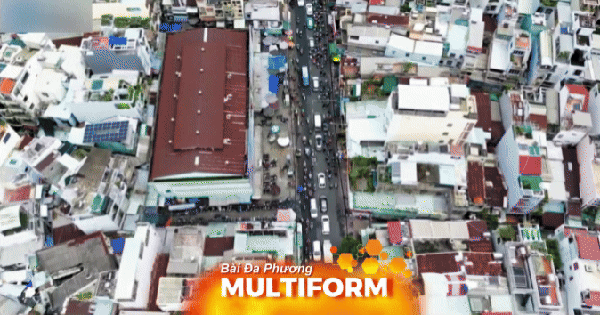














การแสดงความคิดเห็น (0)